Dalam tutorial ini, saya akan memandu Anda melalui langkah-langkah untuk menjalankan aplikasi dan game Windows di Linux. Seperti yang mungkin Anda ketahui, Microsoft Windows menggunakan DirectX untuk menjalankan game. Jadi, akan jauh lebih mudah untuk memainkan beberapa game yang membutuhkan DirectX di platform Windows.
Tapi, bagaimana dengan Linux? Linux mengandalkan OpenGL untuk menjalankan game. Tentu saja, Steam untuk Linux sudah memiliki ribuan game, dan Steam bekerja dengan sempurna di platform Linux.
Namun, kami masih dapat menginstal DirectX di Linux, dan memainkan game yang membutuhkan DirectX tanpa masalah. Ada juga beberapa solusi gratis dan berbayar seperti PlayOnLinux , Crossover tersedia untuk menjalankan aplikasi dan game windows di platform Linux.
Kita bisa melakukannya dengan dua cara. Mari kita lihat keduanya.
Metode 1 - Menggunakan Anggur
Anggur adalah perangkat lunak yang dapat digunakan untuk menjalankan aplikasi Windows di Linux, Mac OS X, dan Unix. Trik Anggur adalah skrip pembantu yang dapat digunakan untuk mengunduh dan menginstal berbagai pustaka runtime yang dapat didistribusikan ulang yang diperlukan untuk menjalankan beberapa program di Wine.
Wine dan Winetricks tersedia di repositori default sebagian besar distribusi Linux. Jadi, Anda dapat dengan mudah menginstalnya menggunakan manajer paket default. Misalnya, pada sistem berbasis Arch, jalankan:
$ sudo pacman -S wine winetricks
Di Debian, Ubuntu, Linux Mint:
$ sudo apt-get install wine winetricks
Di Fedora:
$ sudo dnf wine winetricks
Jika winetricks tidak tersedia untuk distribusi Anda, atau kedaluwarsa, Anda dapat mengunduh dan menggunakannya secara manual seperti di bawah ini.
$ wget https://raw.githubusercontent.com/Winetricks/winetricks/master/src/winetricks $ chmod +x winetricks $ sudo mv winetricks /usr/local/bin
Selanjutnya, instal DirectX menggunakan perintah:
$ sh winetricks directx9
Selama instalasi, Anda akan diminta untuk menerima perjanjian lisensi.
Klik Ya untuk menerima dan melanjutkan.
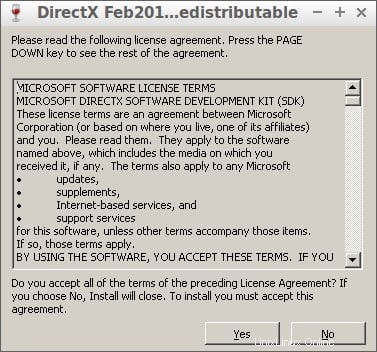
Pilih "Saya menerima perjanjian" dan klik Berikutnya.
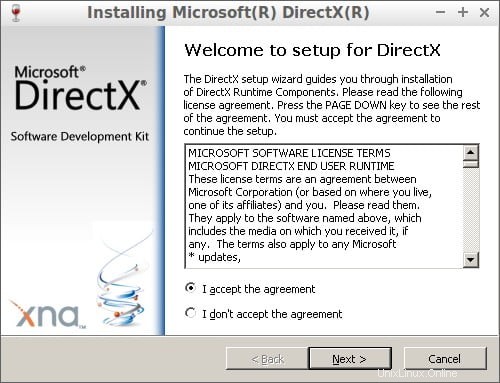
Klik Berikutnya untuk menginstal komponen runtime DirectX.
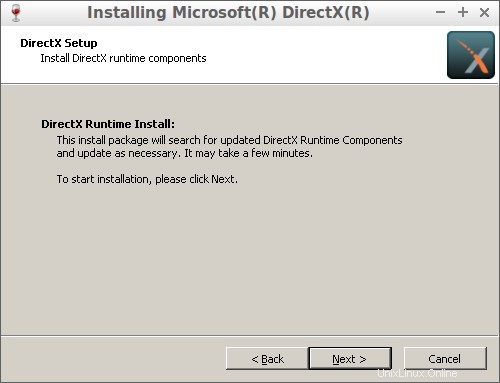
Panduan penyiapan akan mulai mengunduh dan menginstal komponen DirectX. Terakhir, klik Finish untuk menyelesaikan instalasi DirectX.
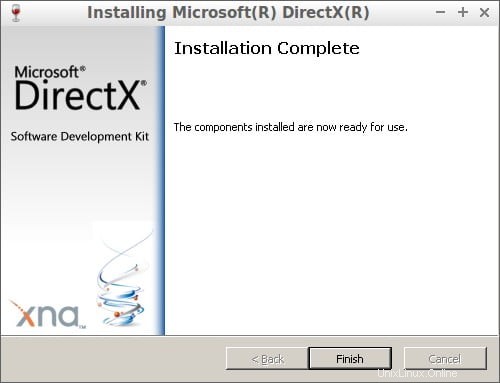
Beberapa game, misalnya League of Legends 4.x, memerlukan corefont , vcrun6sp6 dan vcrun2008 aplikasi. Jadi, Anda juga perlu menginstalnya.
$ sh winetricks corefonts vcrun6sp6 vcrun2008
Jika Anda tidak menginstal paket di atas, Anda mungkin mendapatkan kesalahan:
Cannot Import dll:C:\users\xxx\Temp\is-00IEG.tmp\isskin.dll
Itu dia. DirectX telah diinstal sekarang.
Jalankan Aplikasi dan Game Windows di Linux Menggunakan Wine
Seperti yang sudah Anda ketahui, Beberapa game atau software akan langsung dijalankan dari CD atau ISO Image. Anda tidak dapat menjalankan/memutarnya tanpa CD atau ISO. Jadi, Anda harus membiarkannya terpasang atau dimasukkan ke dalam drive cd.
Mari kita buat direktori untuk memasang Game.
$ mkdir mygames
Sekarang, pasang ISO game Anda di mygames direktori seperti yang ditunjukkan di bawah ini.
$ sudo mount -o loop <path-to-file.iso> mygames/
Setelah Anda memasang ISO, buka direktori tempat Anda memasang ISO dan jalankan game seperti yang ditunjukkan di bawah ini.
$ cd mygames
$ wine setup.exe
Catatan: Beberapa game mungkin memiliki install.exe . Jadi, jalankan .exe yang benar file untuk memulai permainan.
Itu dia. Anda sekarang akan melihat permainan akan dimulai.
Anda dapat memainkan beberapa game populer seperti FIFA, Need for speed, NBA seperti yang dijelaskan dalam metode ini.
Selain itu, Anda juga dapat menginstal aplikasi apa pun yang tersedia.
Untuk membuat daftar semua yang tersedia yang dapat diinstal menggunakan Winetricks, jalankan:
$ sh winetricks apps list
Untuk membuat daftar semua game yang tersedia, jalankan:
$ sh winetricks games list
Saya sarankan Anda untuk memeriksa Database Aplikasi Anggur sebelum memasang game atau aplikasi.
Anda juga dapat menggunakan GUI Winetricks untuk menginstal aplikasi atau game. Luncurkan GUI Winetricks dari menu atau peluncur aplikasi Anda. Pilih apa yang ingin Anda instal yaitu aplikasi, game, benchmark, dll.
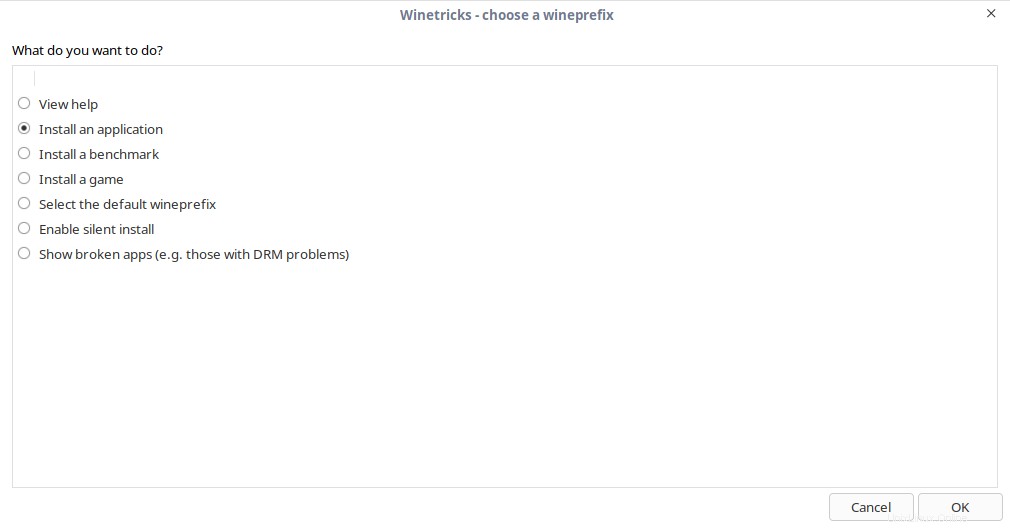
Pilih aplikasi yang ingin Anda instal dan klik OK.
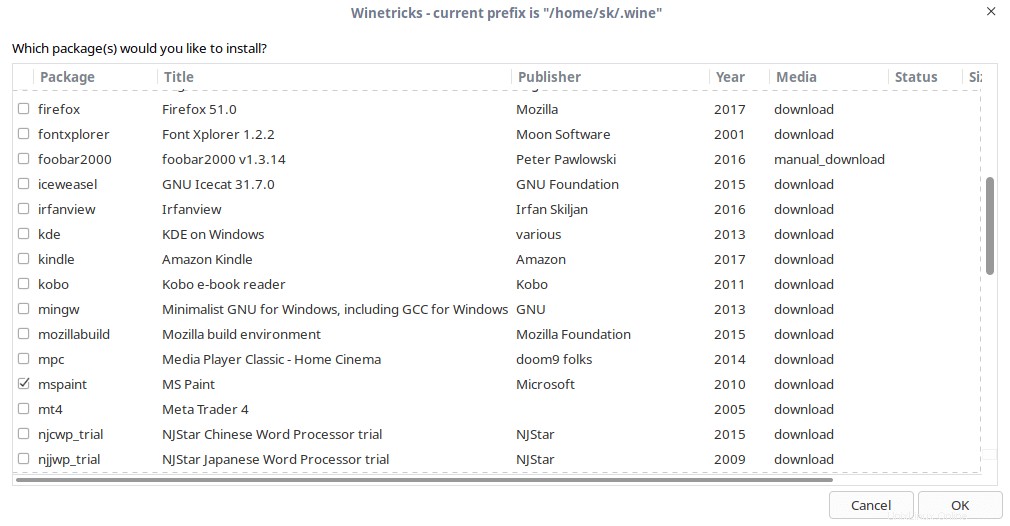 Untungnya, winetricks akan memasang pustaka yang hilang.
Untungnya, winetricks akan memasang pustaka yang hilang.
Tidak hanya game dan aplikasi, Anda bahkan dapat memasang ISO Windows dan menjalankan file penyiapan juga.
Berikut adalah cara saya menjalankan penyiapan Windows menggunakan wine.

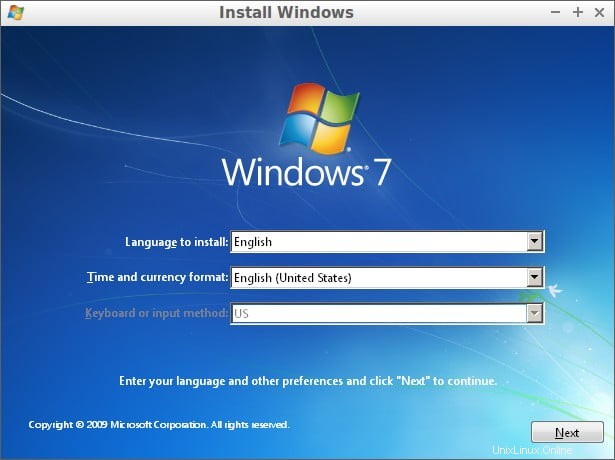
Metode 2 - Menggunakan Winepak
Winepak adalah utilitas lain yang berguna untuk menginstal dan menggunakan aplikasi dan game Windows dengan Wine di sistem operasi mirip Unix.
Untuk menggunakan winepak, Anda harus menginstal Flatpak di distribusi Linux Anda. Lihat tautan berikut untuk menginstal Flatpak di Linux.
- Panduan Pemula Untuk Flatpak
Flatpak pada dasarnya memungkinkan pengguna untuk menjalankan aplikasi dalam kotak pasir dengan dependensi tingkat aplikasi yang disertakan.
Setelah flatpak terinstal, jalankan perintah berikut untuk menambahkan Flathub penyimpanan:
$ sudo flatpak remote-add --if-not-exists flathub https://dl.flathub.org/repo/flathub.flatpakrepo
Selanjutnya, tambahkan winepak repositori menggunakan perintah:
$ sudo flatpak remote-add --if-not-exists winepak https://dl.winepak.org/repo/winepak.flatpakrepo
Itu dia. Sekarang instal aplikasi atau game pilihan Anda. Berikut adalah perintah untuk menginstal Notepadd++:
Instal aplikasi menggunakan pusat perangkat lunak Anda atau melalui terminal:
$ sudo flatpak install winepak org.notepad_plus_plus.Notepad-plus-plus
Anda dapat menemukan aplikasi Microsoft Windows yang Anda inginkan dengan mencari repositori winepak, baik melalui pusat perangkat lunak atau terminal.
$ flatpak search league of legends Application ID Version Branch Remotes Description com.leagueoflegends.Client 2018.07.19 stable winepak Join the League, become a legend
Anda dapat memeriksa daftar aplikasi saat ini di sini . Repositori Winepak berisi sangat sedikit aplikasi saat ini. Tapi saya berharap aplikasi lain akan segera hadir dan daftarnya terus bertambah.
Bacaan yang disarankan:
- Cara Menjalankan Perangkat Lunak Windows di Linux Dengan Botol
- Cara Menjalankan Game dan Program MS-DOS Di Linux
Semoga membantu.